Stellen Sie das iPhone von einem iOS-/Android-Telefon, -Tablet und -Computer wieder her
Wenn es um die Wiederherstellung eines iPhones geht, denken die meisten Leute zuerst daran, einen Computer zu verwenden, um ein Backup auf dem iPhone wiederherzustellen. Das stimmt! Aber wir können auch iPhone vom Telefon wiederherstellen. Dieser Artikel zeigt, wie Sie das iPhone von iPhone, iPad, Android, Mac und Windows wiederherstellen. Lassen Sie uns diese Methoden in der folgenden Tabelle kurz durchgehen.
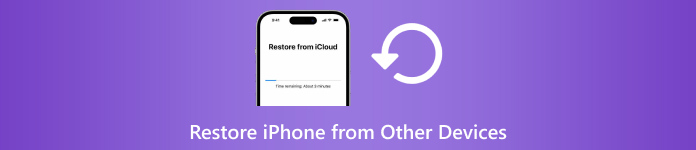
| Wiederherstellen des iPhone von | IPhone | iPad (iCloud-Backup) | Android-Telefon/Tablet | Mac/Windows-Computer (iTunes-Backup) |
| Löschen Iphone | Ja | Ja | Ja | Ja |
| Benötigen Sie Backup | NEIN | Ja | NEIN | Ja |
| Brauche Computer | NEIN | NEIN | NEIN | Ja |
| Geschwindigkeit | Schnell | Langsam | Mäßig | Schnell |

Über 4.000.000 Downloads
Stellen Sie (dauerhaft) gelöschte oder verlorene iPhone-Dateien direkt vom Gerät wieder her.
Unterstützt die Wiederherstellung von Social Media-Nachrichten, Anrufprotokollen, Safari-Verläufen und vielen anderen Datentypen.
Zeigen Sie iCloud- und iTunes-Sicherungsdateien in der Vorschau an und extrahieren Sie sie, ohne das iPhone zu löschen.
Kompatibel mit der neuesten iOS-Version, einfach, sicher und schnell.
In diesem Artikel:
Teil 1: iPhone vom iPhone wiederherstellen (ohne Computer)
Wenn Sie ein neues iPhone haben und Ihr altes iPhone auf dem neuen wiederherstellen möchten, hilft Ihnen diese Methode. Wenn das wiederherzustellende iPhone nicht neu ist, können Sie natürlich Setzen Sie das iPhone zurück und stellen Sie es dann wieder her. Diese Methode ist schneller als andere Methoden, da Sie keine Dateien aus einem Backup oder einer Netzwerkverbindung extrahieren müssen. Lassen Sie uns ohne weitere Umschweife sehen, wie Sie das iPhone vom iPhone wiederherstellen.
Schließen Sie beide iPhones an die Stromversorgung an. Aktivieren Sie Bluetooth und WLAN auf Ihrem alten iPhone. Richten Sie nun Ihr neues Gerät ein. Wenn Sie das Schnellstart Bildschirm sollte Ihr altes iPhone erkannt werden. Tippen Sie auf Fortsetzen auf Ihrem neuen Gerät.
Scannen Sie mit dem alten die runde Animation, die auf dem neuen iPhone angezeigt wird.
Nun sind die beiden iPhones verbunden. Gib auf dem neuen iPhone den alten iPhone-Passcode ein, um die Verbindung zu bestätigen. Anschließend wirst du gefragt, ob du Daten von einem anderen iPhone übertragen möchtest und musst dies bestätigen.
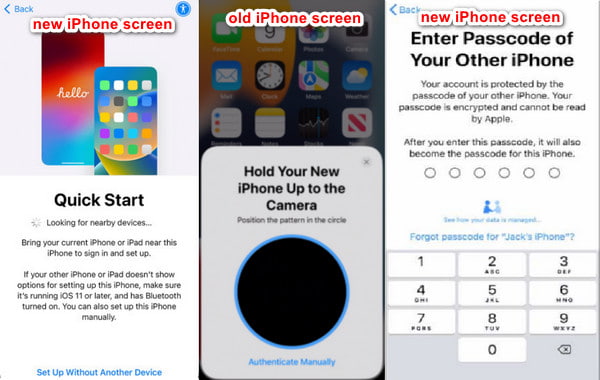
Teil 2: iPhone von Android-Telefon wiederherstellen (auf iOS übertragen)
Wenn Sie Ihr iPhone mithilfe der Daten eines Android-Telefons oder -Tablets wiederherstellen möchten, ist Move to iOS die richtige Anwendung für Sie. Wenn Sie Ihr iPhone einrichten, können Sie damit Android-Daten auf dieses iPhone übertragen. Übrigens sollten Sie ein iPhone besser von einem Telefon wiederherstellen, nicht von einem Tablet. Obwohl auf der offiziellen Website von Move to iOS behauptet wird, dass Sie iPhone und iPad von Android-Telefonen und -Tablets wiederherstellen können, besteht bei verschiedenen Gerätetypen das Risiko von Fehlern.
Sie sollten zunächst Ihre Geräte vorbereiten. Android-Telefon: Schalten Sie WLAN ein und installieren Sie die Wechseln Sie zu iOS App. iPhone: Bewahren Sie es in der Nähe des Android-Telefons auf. Stellen Sie sicher, dass beide Telefone vollständig aufgeladen sind, damit die Wiederherstellung nicht durch niedrigen Akkustand unterbrochen wird.
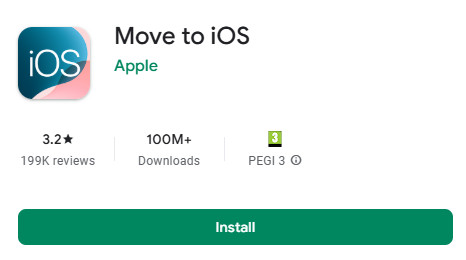
Richten Sie dann Ihr iPhone gemäß den Anweisungen ein. Wenn Sie das Schnellstart Bildschirm, tippen Sie auf Manuell einrichten. Wenn Sie dann die App- und Datenbildschirm, wählen von Android auf dem nächsten Bildschirm.
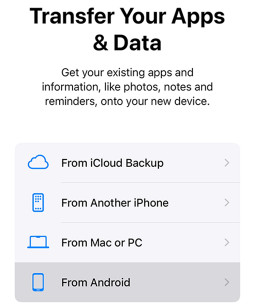
Ihr iPhone wird nach einem Code fragen. Holen Sie sich die Nummer von Ihrem Android-Telefon, nachdem Sie den Bedingungen zugestimmt haben. Wählen Sie nun Daten aus und beginnen Sie mit der Wiederherstellung Ihres iPhones.
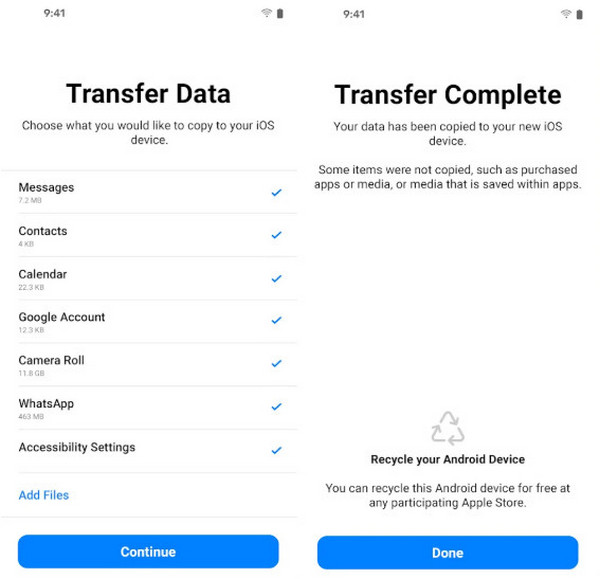
Teil 3: Das iPhone aus einem iPad-Backup wiederherstellen
Um das iPhone von einem iPad wiederherzustellen, können wir es nicht wie bei der vorherigen Methode direkt vom iPad-Gerät wiederherstellen. Das heißt, wir müssen das iPad in iCloud oder iTunes sichern und dann das iPad-Backup auf diesem iPhone wiederherstellen. In diesem Abschnitt erfahren Sie, wie Sie das iPad-iCloud-Backup auf dem iPhone wiederherstellen. Aber vorher stellen wir sicher, dass Sie Ihr iPad in iCloud gesichert haben.
Offen Einstellungen auf Ihrem iPad. Tippen Sie auf den Namen Ihres iPads.
Wählen iCloud > iCloud-Backupund tippen Sie dann auf den blauen Text: Jetzt sichern.
Sobald die Sicherung erstellt ist, wird unten eine graue Meldung angezeigt, die Ihnen mitteilt, dass gerade erfolgreich eine Sicherung erstellt wurde.
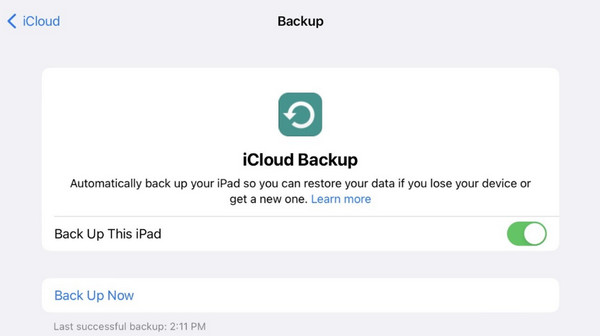
Jetzt haben Sie ein iPad-Backup. Sehen wir uns an, wie Sie Ihr iPhone aus dem iCloud-Backup wiederherstellen.
Schalten Sie zuerst Ihr neues iPhone ein oder setzen Sie Ihr altes iPhone zurück. Richten Sie dann dieses iPhone ein Bis Sie das sehen Übertragen Sie Ihre Apps und Daten Bildschirm.
Tippen Sie auf „Aus iCloud-Backup“, melden Sie sich mit Ihrer Apple-ID an und wählen Sie das von Ihnen erstellte iPad-Backup aus.
Sorgen Sie beim Wiederherstellen aus iCloud für eine stabile Verbindung. Die Wiederherstellungszeit hängt von der Größe Ihres Backups ab.
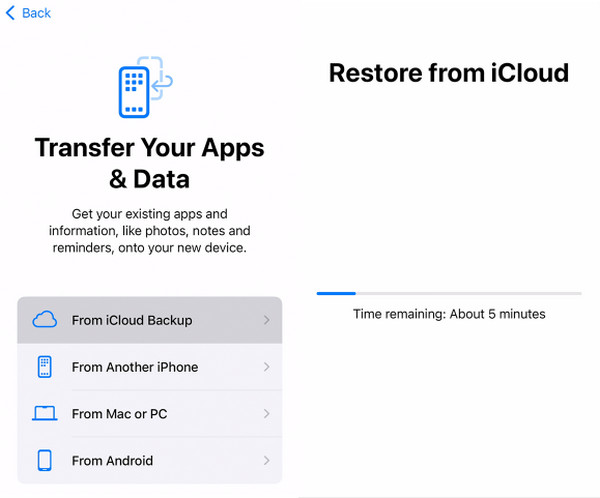
Teil 4: iPhone von Mac/Windows wiederherstellen
Wie kann ich mein iPhone von einem Computer wiederherstellen? Zunächst könnten wir iTunes oder Finder verwenden, um ein iPhone ohne Backup wiederherzustellen, wodurch Ihr iPhone gelöscht wird. In diesem Teil stellen wir eine andere Möglichkeit vor, wie man ein iPhone von einem PC oder Mac wiederherstellen kann: Stellen Sie ein iTunes-Backup auf einem iPhone wieder her. Möglicherweise müssen Sie die iTunes-Backup-Passwort wenn es eingestellt wurde. Wir zeigen Ihnen auch, wie Sie zuerst ein iTunes vorbereiten, wenn Sie keines haben.
Übrigens verwenden einige Mac-Computer den Finder statt iTunes, aber die Vorgänge sind ähnlich. Wir werden uns als Beispiel ansehen, wie man ein iPhone von einem MacBook wiederherstellt, wobei der Finder zum Einsatz kommt.
Schließen Sie Ihr iPhone über ein USB-Kabel an Ihren Mac an. Tippen Sie auf Vertrauen wenn Ihr iPhone Sie fragt, ob Sie dem Computer vertrauen.
Öffnen Sie Ihr Finder und klicken Sie links auf die Geräteschaltfläche.
Drücke den Allgemein Lasche oben und dann Wiederherstellen aus einer Sicherung (wenn Sie keins haben, klicken Sie auf Jetzt sichern zu erstellen). Wählen Sie ein Backup aus und stellen Sie es wieder her.
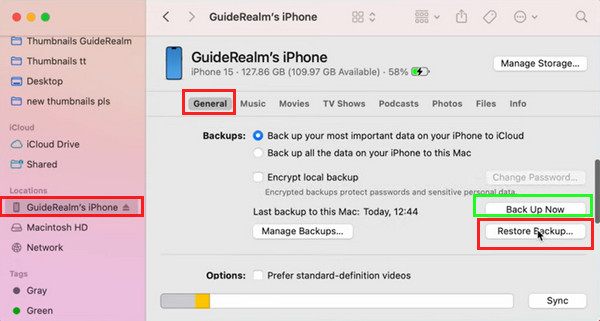
Notiz:
Um Ihr iPhone von einem Mac oder Windows mit iTunes wiederherzustellen, klicken Sie in Schritt 3 auf „Übersicht“ statt auf „Allgemein“.
Fazit
Dieser Artikel stellt vor So stellen Sie das iPhone vom iPhone wieder her, iPad, Android-Geräte und Computer. Ich hoffe, diese ausführliche Anleitung hat Ihr Problem gelöst. Wenn Sie diesen Artikel hilfreich finden, teilen Sie ihn bitte mit Ihrer Familie und Ihren Freunden. Und vergessen Sie nicht, iPhone Data Recovery auszuprobieren, um Ihre gelöschten iPhone-Dateien wiederherzustellen, wenn Sie kein Backup haben.
iPhone Datenrettung
Gelöschte oder verlorene iPhone-Daten wiederherstellen
Herunterladen Herunterladen
